Versionsübersicht
TwinCAT 3.1.4024 Setup | TwinCAT 3.1.4026 Workload | Bemerkung |
|---|---|---|
4.0.8.4 | 5.8.4 |
|
4.0.7.4 | 5.7.4 |
|
4.0.6.5 | 5.6.5 | Neural Network hinzugefügt. |
4.0.5.10 | 5.5.10 | Beckhoff Camera Connector und Code Quality hinzugefügt. |
4.0.4.8 | - | C++ API, OCR-Modelle und Machine Learnig hinzugefügt. |
4.0.3.5 | - | Automatische Prüfung der Initialization Commands beim Übersetzungsprozess oder Aktivieren der Konfiguration wurde entfernt. |
4.0.2.13 | - |
|
4.0.1.3 | - | Repository Dateien werden mit Installation eines neueren Setups gelöscht. Wenn Sie diese Version beibehalten wollen, sichern Sie vor der Installation eines neuen Setups den „%TWINCAT3DIR%\3.1\Repository\Beckhoff Automation GmbH“ Ordner und kopieren ihn nach der Installation zurück. |
Hinweis | |
Kompatibilität Wenn Sie mehrere TwinCAT Vision Versionen auf einem System installiert haben oder sich Entwicklungs- und Laufzeitumgebung auf unterschiedlichen Systemen befinden, müssen Sie sicherstellen, dass Sie alle Komponenten mit der gleichen Version verwenden. Der TwinCAT Vision Service und die Engineering Extensions liegen jeweils nur in der neusten Version vor. Daher bestimmen diese Komponenten die zu verwendende TcCOM- und Bibliotheksversion. Ein Vermischen von Versionen ist nicht zulässig und kann zu undefiniertem Fehlverhalten führen. |
Hinweise für die Auswahl einer Version
Wenn Sie TwinCAT Vision mit einer bestimmten Version verwenden wollen, müssen alle TcCOM-Objekte des Projekts auf die entsprechende Version aktualisiert werden. Eine Ausnahme stellt der Ads Communicator CONFIGONLY dar. Dieses Modul wird nur intern im Configuration Assistant verwendet und muss immer die neuste Version haben, die zur Extension passt. Bei diesem Modul wird daher beim Laden eines Projekts automatisch die neuste Version gesetzt.
Zum Prüfen oder Ändern der TcCOM Versionen:
- 1. Öffnen Sie das Fenster SYSTEM > TcCOM Objects > Project Objects.
- 2. Zum Ändern wählen Sie die gewünschte Version für alle Objekte aus.
- 3. Rechtsklicken Sie auf eine der Objekt-IDs in der ersten Spalte.
- 4. Wählen Sie Reload TMI/TMC Description(s) with changed version.
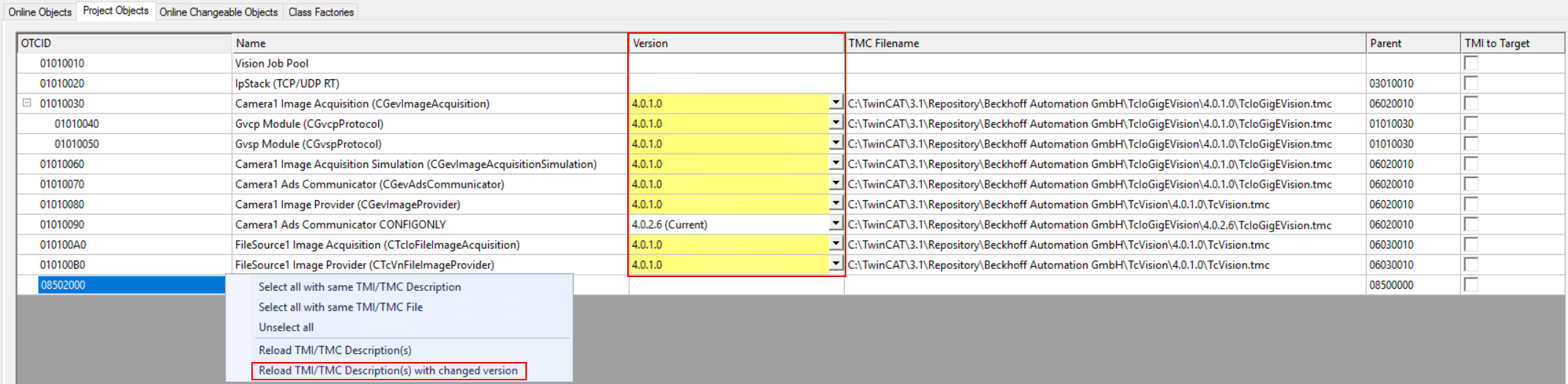
Weiterhin muss auch die gleiche Version der Tc3_Vision Bibliothek, entsprechend der ausgewählten TcCOM-Objekt Version, im SPS Projekt verwendet werden. Überprüfen Sie daher in den Eigenschaften der Tc3_Vision Bibliothek welche Version effektiv verwendet wird oder passen Sie diese entsprechend an.
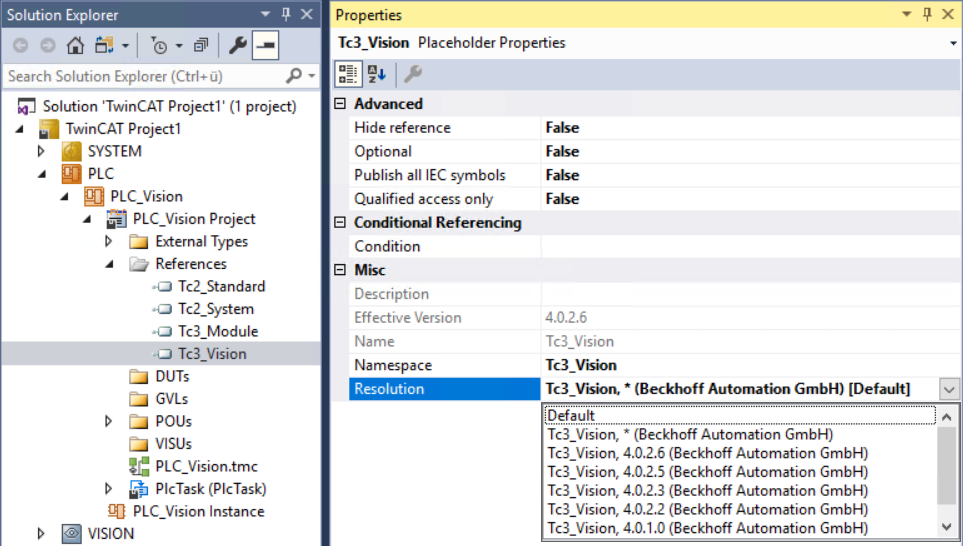
Die aktuelle Versionsnummer des TwinCAT Vision Service und damit auch der Engineering Extensions finden Sie in der Service Configuration unter dem Vision Knoten.
Hinweis | |
Online-Change nach Update Wenn Sie TwinCAT Vision auf einem Entwicklungssystem updaten und damit einen Online-Change auf einem Zielsystem mit einer älteren Version machen, kann dies zu Versionskonflikten bei Interface Pointern (Bildern und Containern) führen. |
Löschen von älteren Versionen
Zum Löschen von älteren Versionen die mit einer 4.x.x.x beginnen sind zwei Schritte notwendig:
- Zum einen müssen Sie die entsprechenden Versionsordner in den Verzeichnissen Tc3_Vision, TcIoGigEVision und TcVision unter „%TWINCAT3DIR%\3.1\Repository\Beckhoff Automation GmbH“ oder unter „C:\ProgramData\Beckhoff\TwinCAT\3.1\Repository\Beckhoff Automation GmbH“ löschen.
- Um die entsprechenden SPS-Bibliotheksversionen zu entfernen, müssen Sie diese zum anderen noch über den Bibliotheksrepository Dialog deinstallieren.
Zum Löschen von älteren Versionen die mit einer 5.x.x beginnen müssen Sie die entsprechenden Pakete mit Angabe der Version über die folgenden Kommandos deinstallieren.
- Zum Deinstallieren vom TcIoGigEVision Repository:
tcpkg uninstall TwinCAT.XAE.TMX.GigEVision=5.x.x- Zum Deinstallieren von den Tc3_Vision und TcVision Repositories:
tcpkg uninstall TwinCAT.XAE.TMX.Vision=5.x.x- Zum Deinstallieren von den klassischen OCR-Modellen:
tcpkg uninstall TwinCAT.XAR.OcrModelClassic=5.x.x- Zum Deinstallieren von obsoleten gemeinsam verwendeten Ressourcen, die bis 5.7.4 ausgeliefert wurden, muss zunächst ein
uninstallvom Paket VisionCommon durchgeführt werden. Danach muss einmalig einrepairdurchgeführt werden, bis einschließlich der Version 5.7.4 vom VisionCommon und für neuere Versionen vom Vision Paket:
tcpkg uninstall TwinCAT.XAE.VisionCommon=5.x.x
# until version 5.7.4
tcpkg repair TwinCAT.XAE.VisionCommon
# newer versions
tcpkg repair TwinCAT.XAE.Vision